Il modo migliore per trasferire i dati sul nuovo iPhone
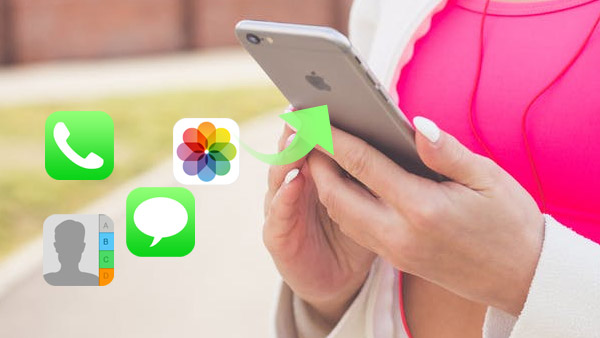
Quando vuoi trasferire i dati sul nuovo iPhone 6 Plus, devi prima trasferire tutto da un iPhone all'altro, quindi organizzare i dati o aggiungere altri file a quello nuovo. Come spostare facilmente i dati sul nuovo iPhone? Tipard Trasferimento iPhone dovrebbe essere la scelta giusta
Parte 1: come spostare i dati sul nuovo iPhone con iTunes / iCloud
Trasferisci i file sul nuovo iPhone con iTunes
Si consiglia di eseguire il backup di iPhone su iTunes con le informazioni aggiornate prima. E poi puoi spostare i dati sul nuovo iPhone con iTunes con i seguenti passaggi.
- 1. Collega il tuo iPhone al PC o Mac con il cavo USB. Avvia iTunes se non si avvia automaticamente.
- 2. Fare clic sull'icona di iPhone nella barra dei menu e fare clic sul pulsante "Esegui backup adesso" per salvare il file di backup.
- 3. Collega il nuovo iPhone al PC o Mac. Assicurati che la rete Wi-Fi e la lingua siano state configurate.
- 4. Toccare "Restore from iTunes Backup", quindi selezionare "Restore from this backup" da PC o Mac.
- 5. Scegli il backup recente dall'elenco per trasferire i file aggiornati sul nuovo iPhone.
Ci vuole un po 'di tempo per trasferire i dati sul nuovo iPhone, assicurarsi che ci sia abbastanza energia e che iTunes sia connesso.
Cambia i dati sul nuovo iPhone utilizzando iCloud
1. Attiva il backup di iCloud. Puoi andare su Impostazioni> iCloud> Archiviazione e backup per attivare iCloud Backup.
2. Tocca "Esegui il backup adesso" per salvare un backup per iCloud. È necessario connettersi al potere e Wi-Fi.
3. Assicurati che la rete Wi-Fi e la lingua siano state configurate. Accendi il Wi-Fi per trasferire i dati sul nuovo iPhone.
4. Scegli "Ripristina da backup iCloud" per il nuovo iPhone. E poi accedi allo stesso account di iCloud.
5. Tocca il pulsante "Ripristina" per passare i dati al nuovo iPhone utilizzando l'ultimo backup di iCloud.
Per lo spazio di archiviazione limitato del backup iCloud, potresti utilizzare iTunes per trasferire anche altri file sul nuovo iPhone.
Parte 2: trasferisci i dati al nuovo iPhone con Tipard Transfer Ultimate
1. Trasferisci tutto sul nuovo iPhone
ITunes trasferisce solo i file acquistati da Apple Store mentre iCloud ha una limitazione per lo spazio di archiviazione gratuito 5GB. Puoi backup iPhone sul computer senza iTunes senza alcuna limitazione.
2. Trasferisci in modo selettivo i dati sul nuovo iPhone
Quando trasferisci dati da un iPhone a un altro, puoi rimuovere alcuni file non necessari da quello originale. Basta visualizzare in anteprima e raccogliere i dati necessari da tutto ciò che è originale.
3. Aggiungi dati dal computer al nuovo iPhone
Tipard iPhone Transfer Ultimate ti consente inoltre di aggiungere facilmente film e brani musicali dal tuo computer al nuovo iPhone. Puoi rimuovere i backup di iCloud per salvare altri file come per il metodo.
Parte 3: come trasferire i dati sul nuovo iPhone
Imposta la lingua per il nuovo iPhone
Collegare due iPhone al PC, quindi avviare il programma
Scegli il dispositivo di destinazione e trasferisci i dati sul nuovo iPhone


- Trasferisci in modo selettivo i dati da un iPhone all'altro con tutto quello originale.
- Supporta l'aggiunta di ulteriori dati dal computer al nuovo iPhone.
- Trasferisci al computer foto, contatti / musica / video di iPhone / iPad / iPod







